1,Loadrunner中,新建http脚本,在StartRecording界面,点击“Options”,设置如下
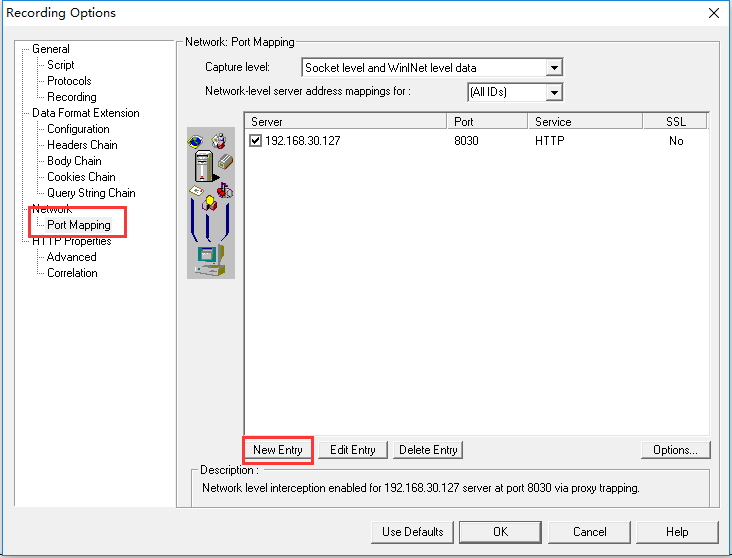
2, 点击new entry按钮注意:TargetServer处填写的是目标服务器ip,就是我们要测试的服务器域名或ip,traffic fowarding设置代理端口,与chrome设置保持一致
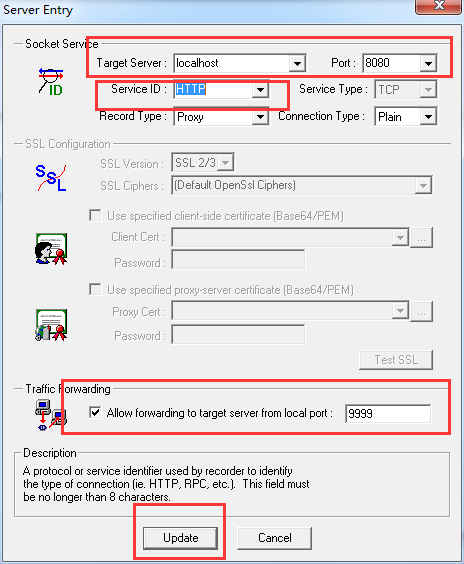
3, 点击ok,设置结束
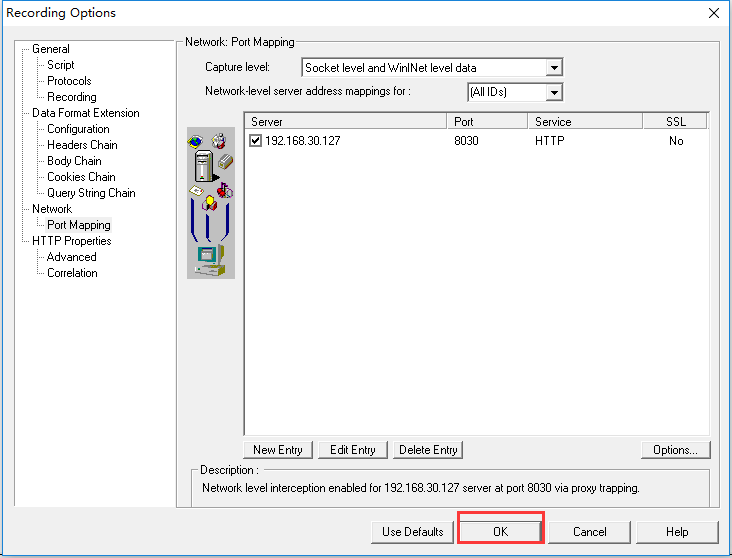
4, 回到Start Recording界面,按照如下设置,然后点ok开始录制
其中,Program to record中,选择C:\Program Files\HPLoadRunner\bin\wplus_init_wsock.exe
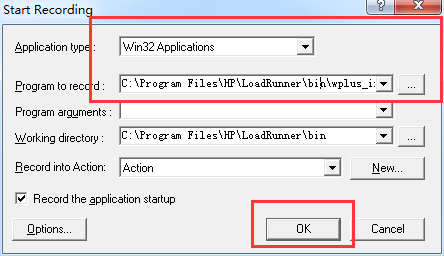
5, 等待这个界面弹出,代表Loadrunner设置完成
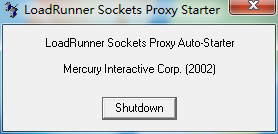
6, 打开chrome浏览器,设置-高级设置-网络-更改代理服务器设置,注意:这里设置的代理服务器地址,指的是Loadrunner所在的机器地址,如果是用本机Loadrunner,就写localhost,端口号写刚才Loadrunner中设置的9999
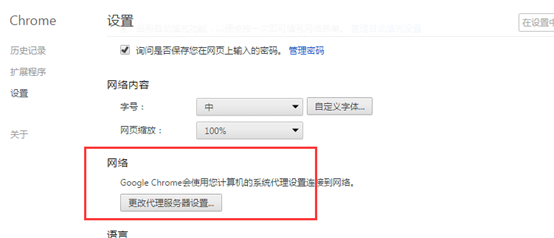

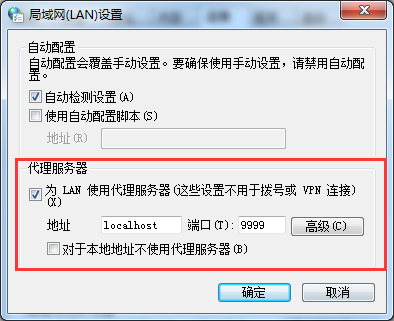
7, 在chrome浏览器中输入要测试的url就可以看到录制的events在不断的增加,结束录制后,代码就生成了
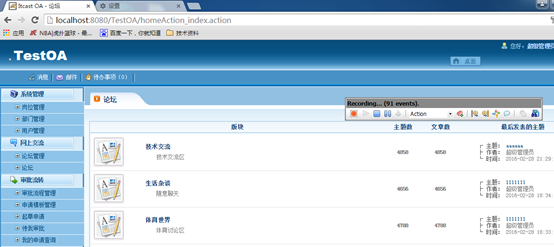
8, 需要注意的是,每一次录制时,需要将上一次启动的Loadrunner Proxy Server关闭掉,然后启动chrome,再重新在Start Recording界面点击ok,启动Proxy Server,然后在chrom中输入url进行录制
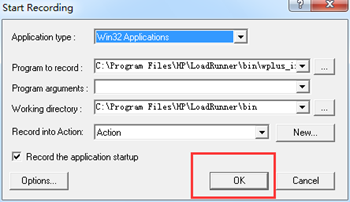
原文:https://www.cnblogs.com/minfanblog/p/14765281.html